思源笔记添加任务列表的方法
时间:2022-12-27 14:35:12作者:极光下载站人气:715
思源笔记是很多小伙伴都在使用的一款笔记软件,它的功能十分的丰富,可以支持块式编辑、隐私安全、双链块引、列表大纲、数据同步以及内容搜索等功能。在思源笔记中,我们还可以制作任务计划表,制作的方法很简单,我们只需要在笔记页面中输入“/”图标,然后在菜单列表中找到“任务列表”选项,点击该选项就可以开始添加任务了,输入任务内容,按下回车键即可完成任务设置。有的小伙伴可能不清楚具体的操作方法,接下来小编就来和大家分享一下思源笔记添加任务列表的方法。
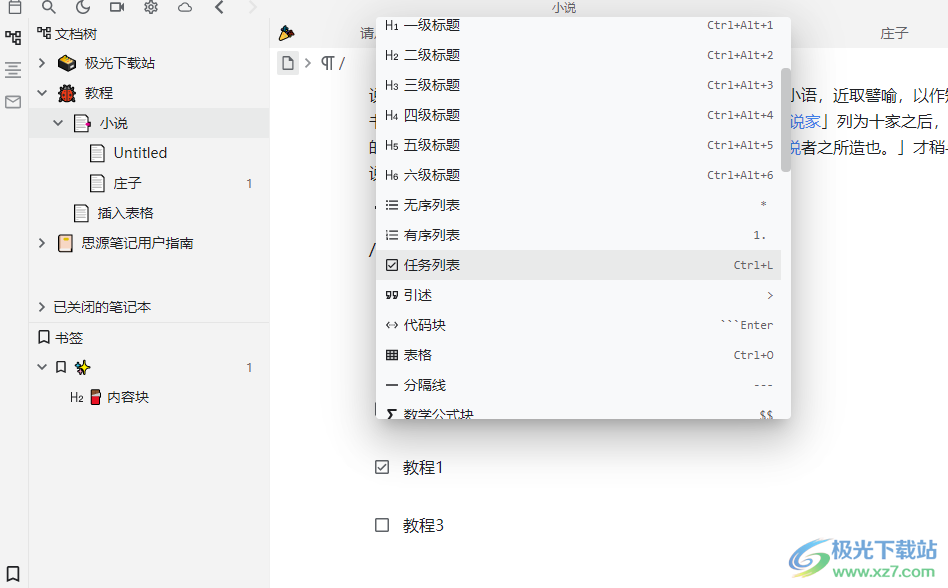
方法步骤
1、第一步,我们先打开思源笔记软件,然后在软件中新建或打开一个文档,在文档页面中完成文档内容的编辑
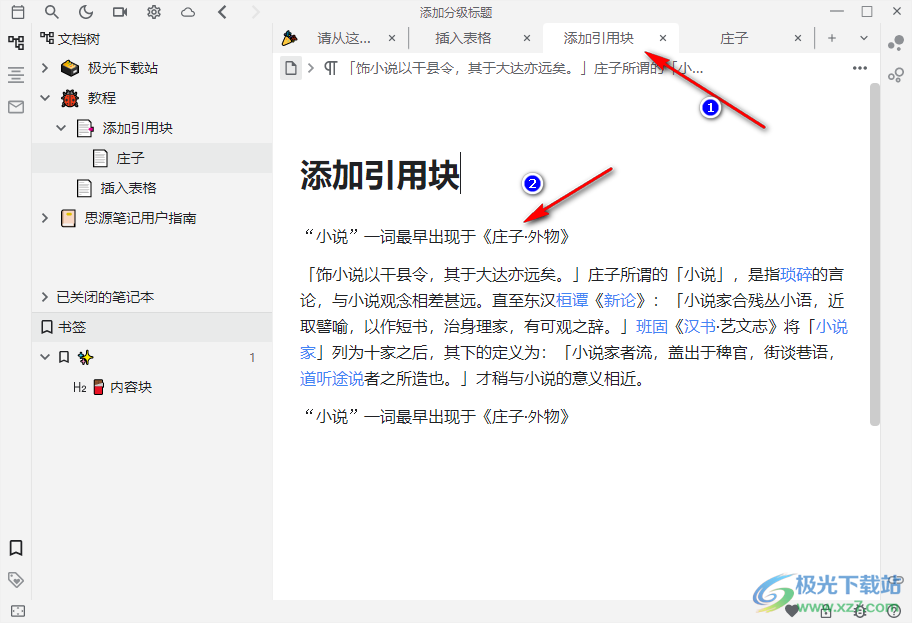
2、第二步,我们在页面中输入“/”图标,然后在菜单列表中找到“任务列表”选项,点击使用该选项
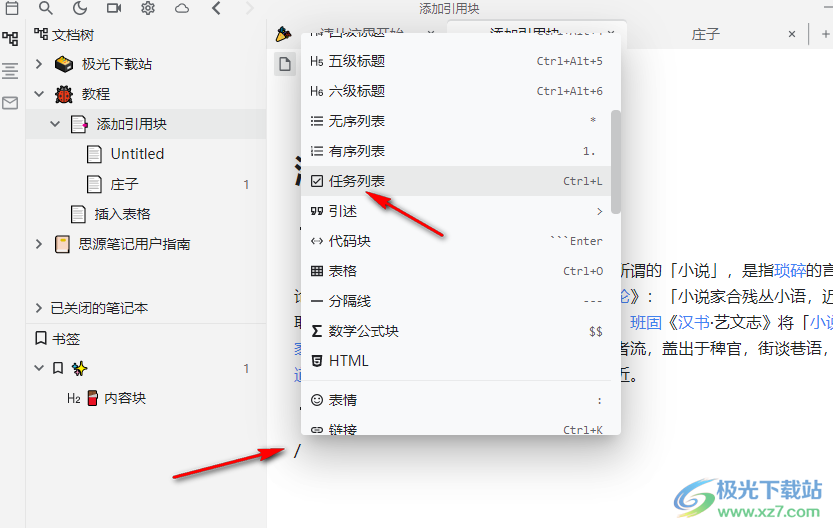
3、第三步,点击任务列表之后,我们在页面中就能看到任务框,在框后输入我们的任务内容,然后点击回车键就能继续编辑下一个任务
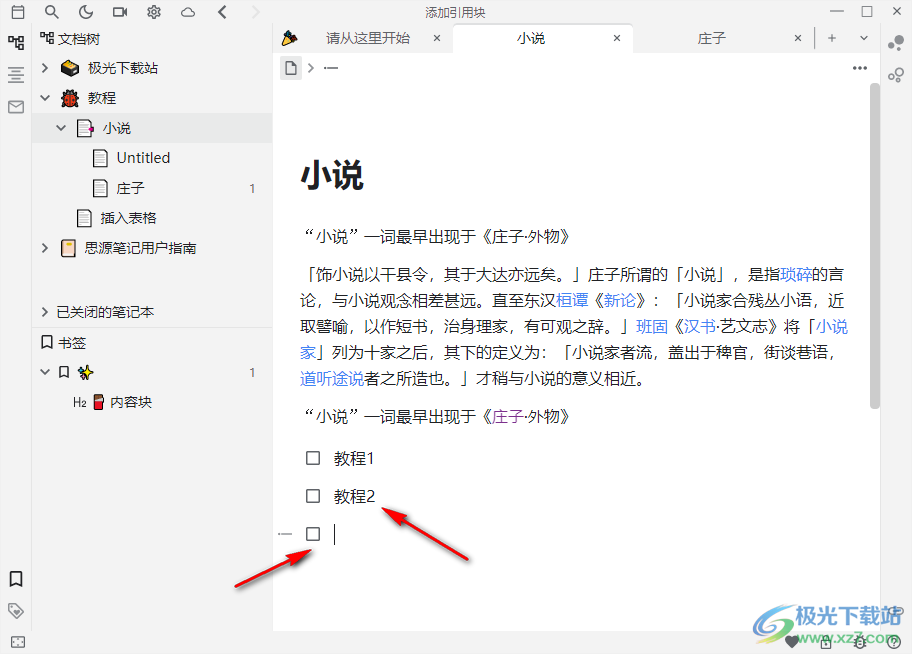
4、第四步,当任务完成之后,我们点击任务列表中的框,就能自动在框内打钩,代表任务已完成
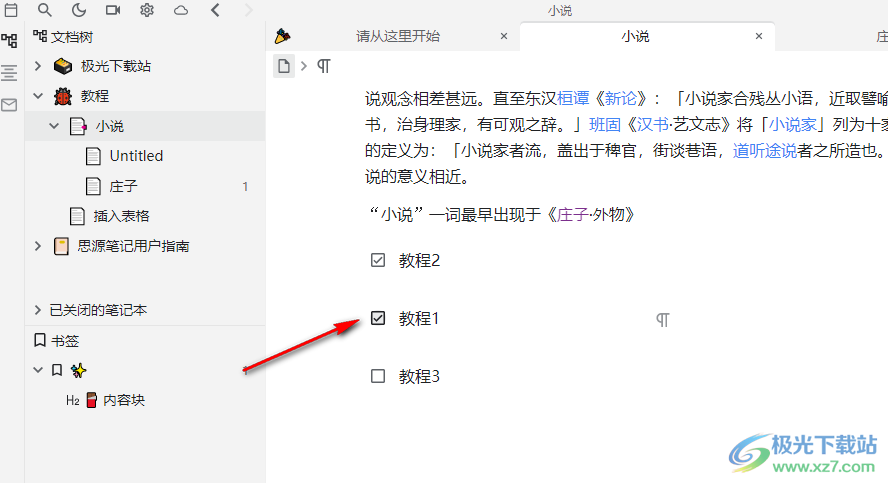
5、第五步,我们可以点击任务列表前方的框,还可以拖动任务进行位置移动
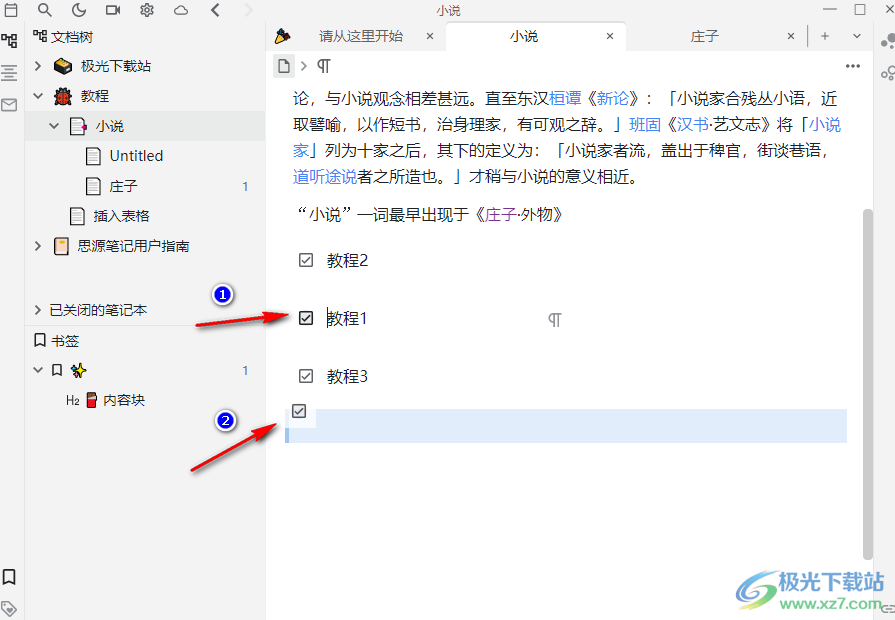
6、第六步,我们点击任务列表前方的菜单按钮,还可以在菜单页面中选择自己需要的选项对任务块进行操作
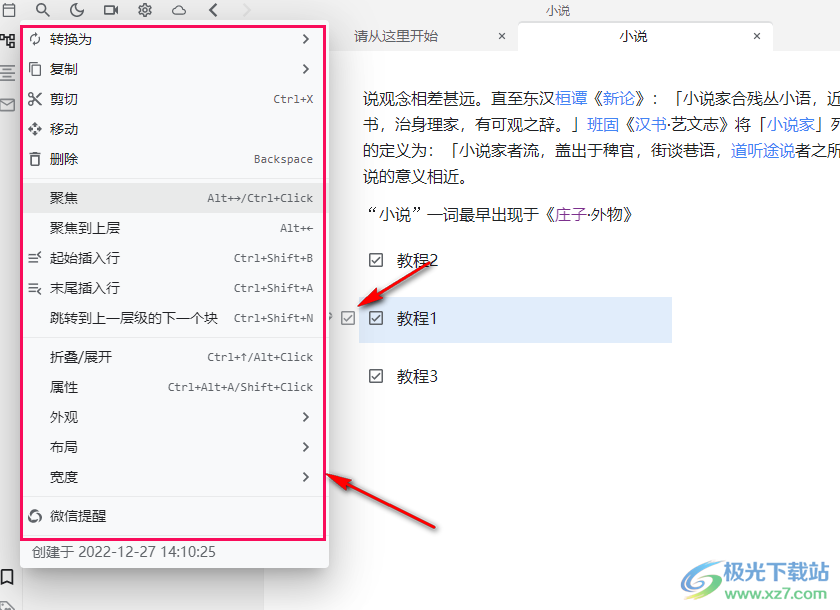
以上就是小编整理总结出的关于思源笔记添加任务列表的方法,我们打开思源笔记,然后在笔记页面中输入“/”图标,接着在菜单列表中找到任务列表选项,点击该选项就能在页面中添加任务列表了,我们在框内输入任务内容,点击回车键再输入下一个任务,以此类推直至完成即可,感兴趣的小伙伴快去试试吧。
相关下载
热门阅览
- 1百度网盘分享密码暴力破解方法,怎么破解百度网盘加密链接
- 2keyshot6破解安装步骤-keyshot6破解安装教程
- 3apktool手机版使用教程-apktool使用方法
- 4mac版steam怎么设置中文 steam mac版设置中文教程
- 5抖音推荐怎么设置页面?抖音推荐界面重新设置教程
- 6电脑怎么开启VT 如何开启VT的详细教程!
- 7掌上英雄联盟怎么注销账号?掌上英雄联盟怎么退出登录
- 8rar文件怎么打开?如何打开rar格式文件
- 9掌上wegame怎么查别人战绩?掌上wegame怎么看别人英雄联盟战绩
- 10qq邮箱格式怎么写?qq邮箱格式是什么样的以及注册英文邮箱的方法
- 11怎么安装会声会影x7?会声会影x7安装教程
- 12Word文档中轻松实现两行对齐?word文档两行文字怎么对齐?
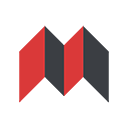
网友评论